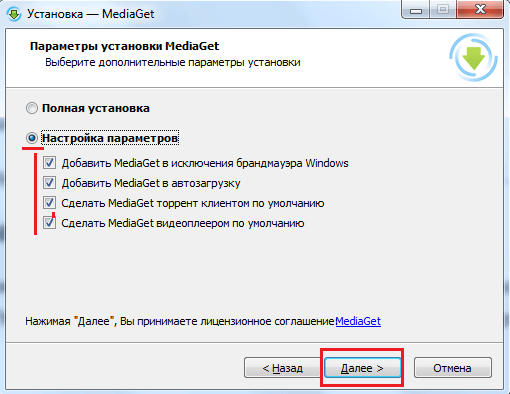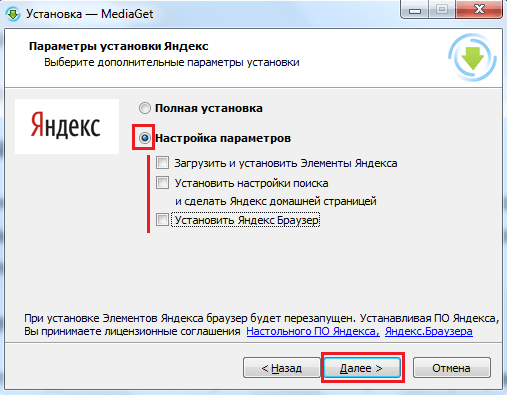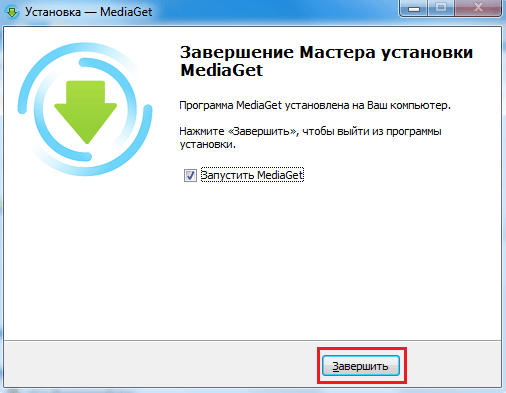Не открывается медиа гет что делать
MediaGet не скачивает файлы: причины неполадки
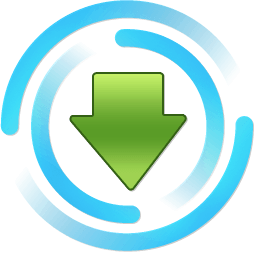
MediaGet – популярная программа для скачивания различных данных – игр, музыки, видео и прочих. К сожалению, программа не во всех случаях корректно работает у пользователей, и сегодня мы рассмотрим способы борьбы с неполадкой, когда MediaGet отказывается качать данные.
Ниже мы рассмотрим основные причины, которые могут повлиять на то, что программа MediaGet отказывается скачивать файлы.
Причина 1: ограничение загрузки провайдером
Чаще подобная неполадка касается пользователей, которые подключены к мобильному интернету.
В данном случае вы не можете скачивать ни с одной программой, работающей по протоколу BitTorrent, а решит проблему можно только выполнив подключение к иному провайдеру, который не имеет подобного ограничения.
Причина 2: блокировка MediaGet антивирусом
К сожалению, программа MediaGet занимается раздачей пиратского контента, а значит, многие антивирусы могут блокировать деятельность данной программы, принимая ее за потенциальную угрозу.
Если на вашем компьютере инсталлирован антивирус, вам потребуется пройти в его меню, открыв раздел управления списком исключений. В данный список вам потребуется включить всю папку с программой MediaGet, после чего, если дело действительно заключалось в антивирусе, загрузка будет проходить нормально.
Причина 3: отсутствуют пользователи на раздаче
Чем больше пользователей раздает интересующий вас файл, тем выше у вас будет скорость загрузки. Если на раздаче будут отсутствовать пользователи, то, соответственно, и загрузка файла может вовсе прекратиться.
В данном случае можно порекомендовать лишь одно – найти другую раздачу, где скорость уже будет на должном уровне.
Причина 4: некорректное функционирование программы
Нельзя исключать и той вероятности, что программа MediaGet, установленная на ваш компьютер, работает некорректно, а значит, ситуацию можно решить, выполнив переустановку программы.
- Для начала откройте меню «Панель управления» и пройдите к разделу «Программы и компоненты».
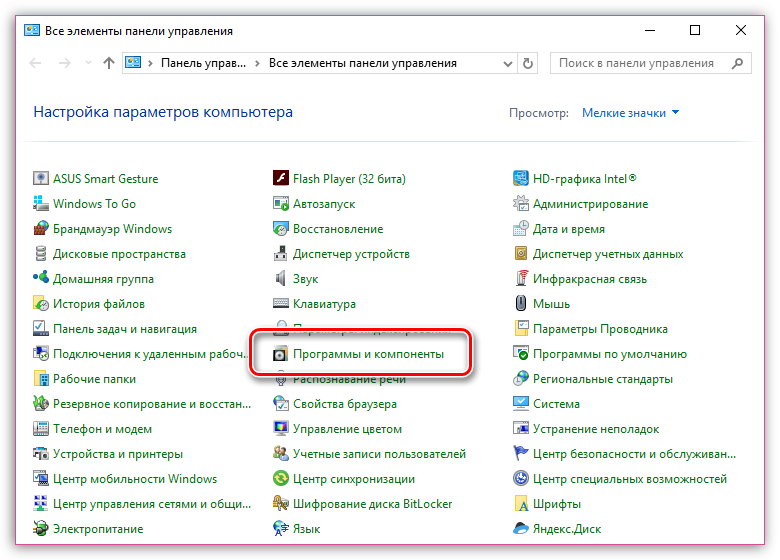
В списке инсталлированных программ найдите MediaGet, кликните по ней правой кнопкой мыши и выберите пункт «Удалить».
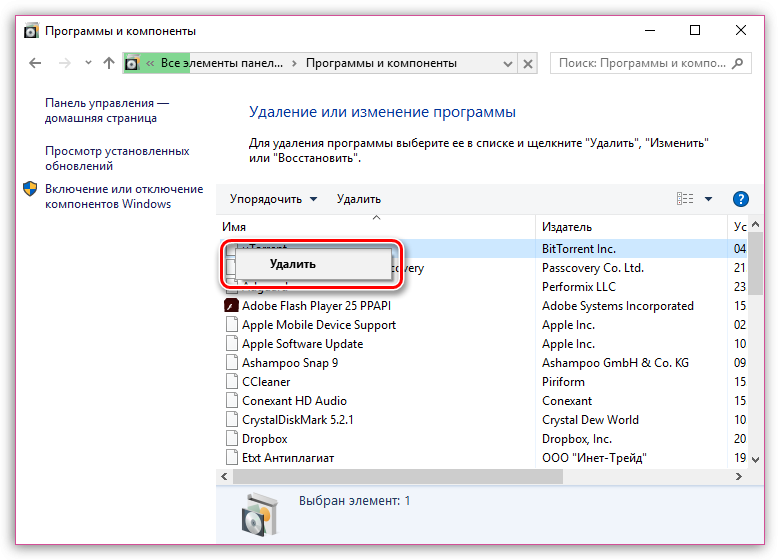
Причина 5: вирусная активность
Вирусы могут легко привести к тому, что программа MediaGet не скачивает файлы на компьютер.
- Чтобы проверить, есть ли на вашем компьютере вирусная активность, выполните сканирование на наличие вирусов с помощью вашего антивируса или специальной лечащей программы Dr.Web CureIt.
Если по результатам проверки на компьютере была обнаружена вирусная активность, ее следует удалить, а затем выполнить перезагрузку системы.
Причина 6: низкая скорость интернет-соединения
Для того, чтобы файлы скачивались быстро, у вас должна быть соответствующая скорость интернет-соединения.
В данном случае, если вы являетесь обладателем интернета со скоростью менее 5 Мбит/с, вам следует задуматься о переходе на другой тариф или полной смене провайдера. Это основные причины, которые могут повлиять на невозможность скачать файл в программе MediaGet. Если у вас есть иной способ решения неполадки, который не приведен в статье, поделитесь им в комментариях.
Что делать, когда Mediaget не качает файлы
Торрент-клиент Mediaget хоть и является довольно популярной софтиной для которой более-менее постоянно выходят обновления, но, всё же, не застрахован от возникновения всевозможных ошибок в работе, результатом которых становится прекращение закачки файлов из интернета. Ниже мы разберем несколько самых популярных причин того, почему Mediaget не скачивает файлы.
Так же рекомендую обратить внимания на самый популярный клиент uTorrent. На нашем сайте вы сможете его скачать и найти любую информацию о нем!
Причины возникновения ошибок с закачкой файлов в программе Mediaget могут носить следующий характер:
- Наличие ошибок софта или возникшая несовместимость с ОС;
- Недостаточные права доступа к папкам, которые использует Mediaget;
- Блокирование файлов брандмауэром, антивирусом или другим софтом;
- Отсутствие раздающих.
Несмотря на кажущуюся сложность устранения этих ошибок, на деле их решение займет не так много времени, как кажется.
Давайте рассмотрим способы исправления каждой из ситуаций.
Ошибки софта или несовместимость с операционной системой
Mediaget может иметь баги? Может. Они могут вылезти во время работы программы? Да, могут. Если такое случилось, необходимо закрыть программный продукт, после чего запустить его снова, но уже от имени администратора. После новой попытки запуска необходимо будет попробовать заново выполнить запуск проблемных закачек, которые мешают загрузить их в установленном порядке. Если такое простое действие не помогло, то попытайтесь обновить софт до последней версии, которая точно будет совместима с вашей ОС (особенно, если вы недавно устанавливали обновления и сервис-паки).
Проблемы с папками, которые использует программа
Бывают такие ситуации, когда торрент-клиент отказывается закачивать файл на винчестер, потому что в настройках у него прописан путь к папке, которую кто-то удалил с компьютера.
В этом случае проблема с каталогами решается так: нужно создать новую папку, в которую будут организованы загрузки на вашем компьютере. Создавать папку надо в корневом каталоге жесткого диска (но не на внешнем), после чего потребуется назвать ее на латинице, понятным именем. В настройках, где нужно будет изменить параметры папки по умолчанию для всех закачек, укажите эту папку. В окошке, с прописанным значением «Копировать файлы в папку» укажите те же самые показатели. По окончании всех операций необходимо нажать на кнопку «ОК», что способствует сохранению установленных ранее рабочих настроек. По окончании процесса потребуется заново попробовать осуществить запуск торрентов. Если наблюдаете на экране возникновение ошибки «32», необходимо удалить файлы, не дающие возможность начать загрузку требуемых файлов заново, только уже указать новое назначение.
Блокирование файлов брандмауэром или другим софтом
Бывает так, что файл, который пользователь скачивает из всемирной сети интернет, уже имеется в антивирусной базе и помечен, как нежелательный. Соответственно, брандмауэр Windows самостоятельно решает, что такому файл явно не место на компьютере пользователя и блокирует его закачку. Если вы считаете, что антивирус явно не прав и, всё же, хотите скачать этот файл на свой винчестер, то выполните следующие действия:
- зайдите в «Панель управления»
- кликните по иконке «Брандмауэр Windows»
- в левой части окна будет ряд ссылок. Вам надо кликнуть на «Включение и отключение брандмауэра Windows»
- после отключения защиты, попробуйте заново запустить программу и закачки
- после того, как скачаете и запустите проблемный файл, заново включите защиту компьютера
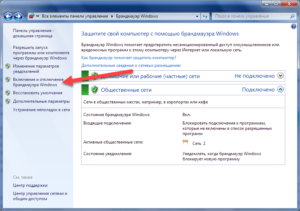
В отдельных случаях, проблема может быть связана с тем, что файл занят другим процессом (в частности, другой программой, используемой на компьютере), но вы не знаете точно, каким именно. Попробовать закрыть программу и активировать ее снова не представляется практичным решением, неопытным пользователям нет необходимости выполнять этот процесс без наличия нужных знаний. Самое простое — это выполнить перезагрузку компьютера, после чего закрыть те программы, которые запускаются в автоматическом режиме. Их можно найти в трее.
Отсутствие раздающих
Пожалуй, это самая сложная проблема, которую никак не решишь при помощи отключения стороннего софта, смены папок, перезагрузок и прочего. Единственная возможность сделать так, чтобы закачка пошла — это попросить тех, кто принимал участие в раздаче, снова на нее вернуться, однако, с учетом реалий Рунета, это мало что даст.
Не работает MediaGet: причины и решения проблемы
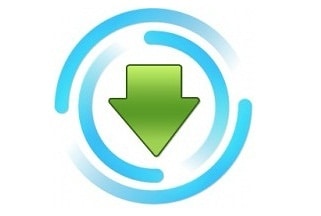
MediaGet – это специальное программное обеспечение, позволяющее скачивать медиафайлы (видео, музыка и так далее) и различного рода софт, которое имеет поддержку огромного количества торрент-трекеров. Главной особенностью является максимальная скорость скачивания контента. Это значит, что данная программа не будет ограничивать скорость интернета при скачивании и не будет просить вас, чтобы вы платили деньги за увеличение этой же скорости. Но как часто бывает, даже очень хорошие программные продукты могут выходить из строя по самым разным причинам. Далее, мы рассмотрим большинство из них и разберемся, как «отремонтировать» программу MediaGet, если та не запускается.
Причина 1: вирус, который выдает себя за программу MediaGet.
Такое случается очень часто: вам необходима программа (в данном случае MediaGet) и вы начинаете искать её по просторам интернета. И как обычно складывается, скачиваете эту программу из потенциально опасных сайтов, которые предлагают вирусы вместо программ.
Чтобы избавиться от этой проблемы, нужно:
- Проверить компьютер на вирусы с помощью антивируса. Если он их найдет, то излечить эту «заразу».
- После этого необходимо скачать настоящую программу MediaGet из официального источника. Ссылка на официальный сайт здесь.

Причина 2: отсутствие файла библиотеки Qt5WinExtras.dll.
На момент написания этой статьи было обнаружено, что при установке программы с официального источника на операционной системе Windows 7 (64-разрядная) при попытке запустить программу выскакивало окно с вот такой ошибкой:
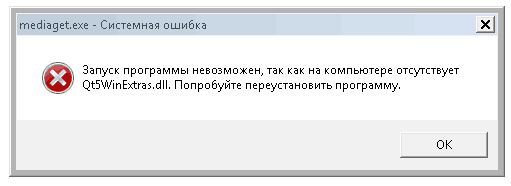
Проблему можно легко решить. Для этого сделайте следующее:
- Скачайте файл, который находиться по этой ссылке.
- Скопируйте его в корневой каталог программы.
- Запустите MediaGet. Теперь программа должна заработать.
Причина 3: антивирус блокирует программу.
Многие антивирусы на сегодняшний день могут «ругаться» на эту программу. Дело в том, что подобные программы часто используются посторонними лицами для распространения вирусов.
Для того чтобы отключить блокировку программы антивирусом, добавьте всю папку, в которой находится MediaGet, в избранные.
Если данные способы вам не помогли, попробуйте еще эти.
Почему MediaGet не запускается
Media Get – это программа, которая радует высоким уровнем функциональности и максимально быстрым поиском видео, аудио контента. Однако что делать если MediaGet не запускается или возникают другие проблемы? Прежде всего, нужно понять особенности программы Медиа Гет и убедиться в том, что ее использование является целесообразным.
Преимущества программы
- Итак, приложение представляет собой торрент-клиент, который радует максимальной простотой использования. Многие люди жалуются на то, что для загрузки торрентов приходится открывать порты или заниматься самостоятельным поиском файлов во всемирной сети, а затем – загружать. Media Get защищает вас от подобных проблем. К тому же процесс использования приложения оказывается максимально упрощенным.
- После того, как вы установили клиент, необходимо ввести название интересующего файла в поисковой строке. Вне зависимости от того, что же вам требуется, через несколько секунд, вы обязательно ознакомитесь с поисковыми результатами. Для того, чтобы сделать выбор, нужно всего лишь нажать на подходящий вариант. Согласитесь, все радует максимальной простотой.
- Интерфейс программы включает в себя несколько базовых вкладок. Вы можете воспользоваться каталогом для того, чтобы ознакомиться с файлами, являющимися доступными для загрузки и поиска. Вы можете перейти во вкладку загрузок. При желании воспользуйтесь современным проигрывателем, позволяющим просматривать контент до того, как он полностью загрузился на ваш компьютер. Медиа библиотека позволяет проводить сортировку файлов по разным категориям. Эта функция радует максимальной пользой.
Настраиваем и пользуемся Медиа Гет
К сожалению, иногда люди жалуются на следующую проблему: не запускается Медиа Гет. В действительности приложение обладает некоторой нестабильностью, которая, прежде всего, проявляется при поиске. Программа способна зависать, но при этом перезапуск успешно решает возникшую проблему.
Для пользователей предоставляется возможность импортировать все загрузки из uTorrent в Медиа Гет. Для этого нужно всего лишь воспользоваться соответствующей функцией в настройках.
Проблемы при загрузке установочных файлов и прекращение работы программы, скорее всего, обусловлены неправильной настройкой браузера на устройстве. Для этого в браузере нужно отключить автономную работу, запустить приложение и, конечно, проверить соединение с интернетом. В наши дни Media Get является одним из самых лучших торрент-клиентов, поэтому даже, если вы интересуетесь, что делать, если MediaGet не запускается, воспользуйтесь шансом решить эту проблему и отметить высокий уровень функциональности приложения.
Как правильно установить MediaGet без «мусора»
В данной инструкции подробно и в картинках расписаны этапы установка программы MediaGet на Windows без дополнительного программного обеспечения от Яндекса. Также разберемся с популярными проблемами, которые возникают в ходе установки. Решения данных проблем читайте после инструкции установки.
Если у вас загружена старая версия, то советуем скачать MediaGet последней версии отсюда, т.к. в статье написаны шаги установки именно актуальной версии. Ссылка для загрузки в этом софт портале взята с официального сайта.
- Кликните по файлу установки программы, затем по кнопке «Далее».

- В данном окне можете оставить все как есть или же выбрать необходимые параметры при пользовании программой. Нажмите на чекбокс «Настройка параметров» и снимите ненужные галочки. От себя добавим, что лучше добавить MediaGet в исключение брандмауэра Windows, чтобы брандмауэр разрешил программе соединятся с интернетом, иначе скачивать файлы она не сможет. Остальные параметры на ваше усмотрение. После жмите по кнопке «Далее».

- А вот на этом этапе как раз и предлагается установить дополнительные ПО и параметры от Яндекса. Чтобы их отключить, жмите на чекбокс «Настройка параметров» и снимите все галочки. Затем кликните на «Далее».

- Кликните по кнопке «Установить». Дождитесь конца установки и жмите на «Завершить». Если не хотите чтобы программа автоматически запустилась после установки, снимите галочку «Запустить MediaGet».

Готово. Если все сделали как в статье, то дополнительное мусорное ПО не должно быть установлено.
Теперь разберемся с популярными проблемами при установке и способах их решения:
- Перед установкой советуем добавить файл установки в исключения антивирусов и Брандмауэра. Если не помогает, то плюс к этому на время установки отключите антивирус. Это помогает, например, с популярным антивирусом NOD32.
- Установка может прерываться из-за некоторых настроек Internet Explorer, даже если вы этим браузером не пользуетесь.
- В настройках Internet Explorer отключите режим «Работать автономно». Для этого: запустите браузер; сверху кликните правой кнопкой мыши по серому пространству; в открывшемся меню нажмите на пункт «Командная строка»; в открывшееся строке во вкладке «Сервис» снимите галочку напротив строки «Работать автономно».
- Закройте браузер и заново его запустите, чтобы проверить, что галочка напротив строки «Работать автономно» снята.
- После этого запустите файл установки MediaGet.